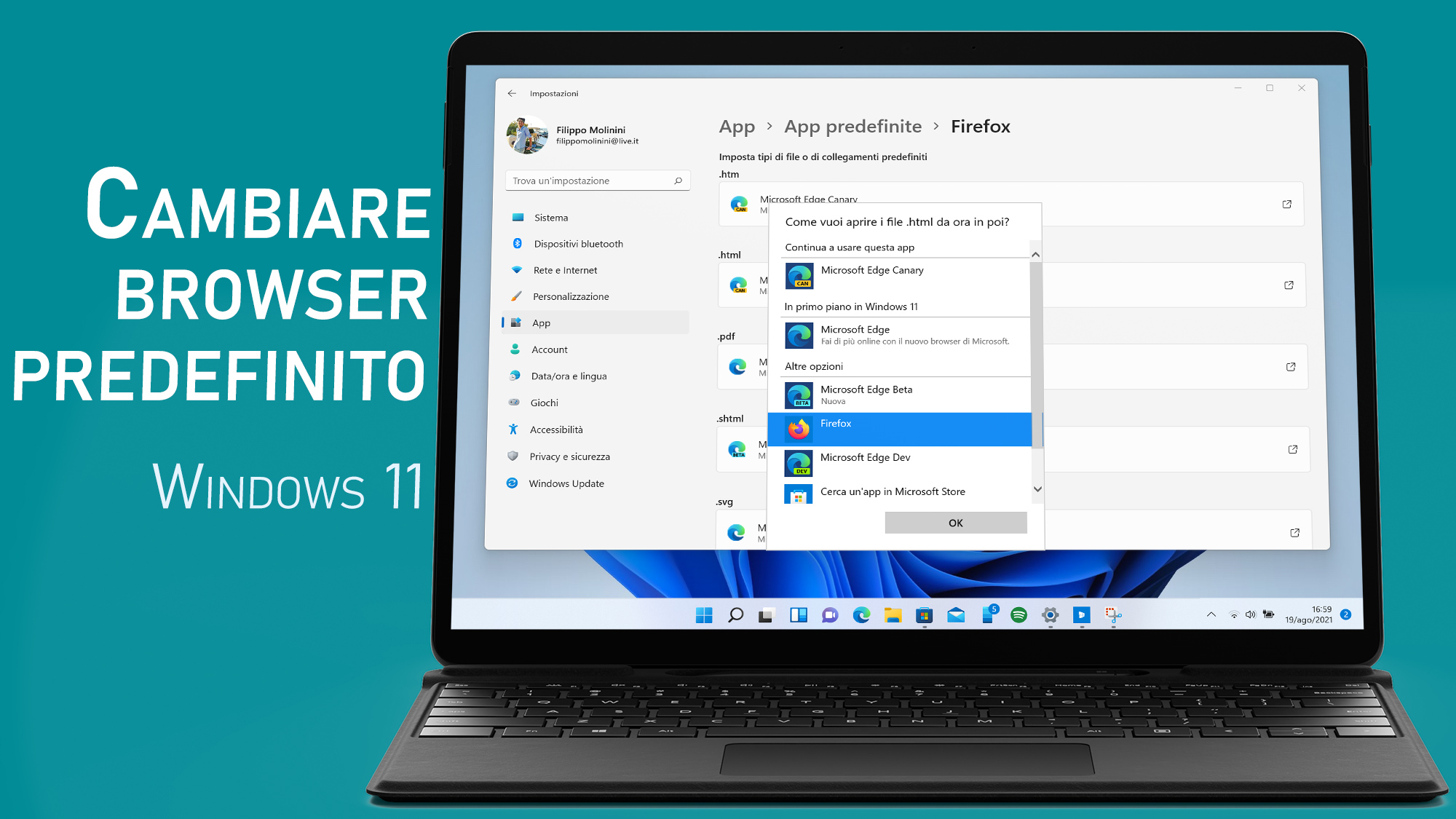
Era il 2015 e Mozilla criticava già le scelte di Microsoft: Windows 10 rendeva la scelta del browser predefinito più complessa. Nel 2021, con Windows 11 in test già da qualche settimana e pronto al rilascio pubblico a ottobre, la questione si complica ancora. Il nuovo sistema operativo di Microsoft, infatti, va a rimuovere la pagina semplificata delle app predefinite, rendendo così ancora più complesso cambiare il browser predefinito. Con questo articolo vi guidiamo passo passo nella procedura necessaria per cambiare il browser predefinito di Windows 11.
8 APRILE 2024 | Dopo l’entrata in vigore delle nuove regole del DMA che danno maggiore libertà nella scelta del browser, del motore di ricerca e la possibilità di eliminarli, secondo un nuovo report sembrerebbe che Microsoft stia integrando un driver per la protezione della scelta degli utenti che impedisce a software di terze parti di modificare le associazioni http/https nei registri di sistema per impedire la sostituzione involontaria del browser di default.
11 SETTEMBRE 2023 | Dopo l’annuncio, secondo il report dell’autore del tool EdgeDeflector (poi bloccato da Microsoft), sembrerebbe che quest’ultima non abbia ancora reso effettive le modifiche annunciate. Nelle ultime build preview sembrerebbe che alcune componenti di Windows continuino ad aprirsi in Edge, ignorando la scelta del browser predefinito da parte degli utenti.
Con entusiasmo, ho installato la nuova build di Windows Insider e ho iniziato a testare le modifiche per vederle in azione. All’inizio non credevo alle mie scoperte. Non è cambiato nulla rispetto alla versione attuale di Windows 11.
Al momento non è chiaro se Microsoft abbia annunciato questi cambiamenti prematuramente o stia ancora aspettando per abilitarli gradualmente più in avanti.
28 AGOSTO 2023 | Microsoft ha fatto sapere che, a partire dalla build 23531 di Windows 11 Insider Preview, tutti i componenti di sistema avranno l’obbligo di utilizzare il browser predefinito scelto dagli utenti. Questo nuovo requisito valido in Europa permetterà di aprire i link sempre con il browser predefinito e senza bypassare la scelta degli utenti.
Nello Spazio Economico Europeo (SEE), i componenti del sistema Windows utilizzano il browser predefinito per aprire i collegamenti.
31 MAGGIO 2023 | Dopo il cambiamento avvenuto a inizio maggio, sembrerebbe che con l’ultimo aggiornamento di Chrome il funzionamento del pulsante per cambiare il browser con un click sia stato ripristinato. Curiosamente anche Edge sembrerebbe affetto dallo stesso problema, per tanto è ipotizzabile che Microsoft abbia involontariamente interrotto il funzionamento con l’ultimo aggiornamento cumulativo di aprile.
Something interesting is that Edge itself can no longer be set as the default browser with a single click (you are now redirected to the Settings page), I think the cumulative update broke this feature in both Chrome and Edge 🤷♀️:https://t.co/zkSRSqPT9j
.https://t.co/vn2R73r31i pic.twitter.com/LJQUVHWEWn— Leopeva64 (@Leopeva64) May 30, 2023
3 MAGGIO 2023 | A un anno dalla conclusione della vicenda, sembrerebbe che la guerra per il browser di default sia ricominciata. Secondo i report degli utenti, con l’aggiornamento cumulativo di aprile sembrerebbe che Microsoft abbia impedito a Google di impostare il browser come predefinito tramite il pulsante Imposta come predefinito nelle impostazioni di Chrome. Mettendo da parte la guerra tra browser, la scelta sembrerebbe legata a una questione di sicurezza per impedire l’aggiramento delle impostazioni del sistema operativo da parte di alcuni programmi.
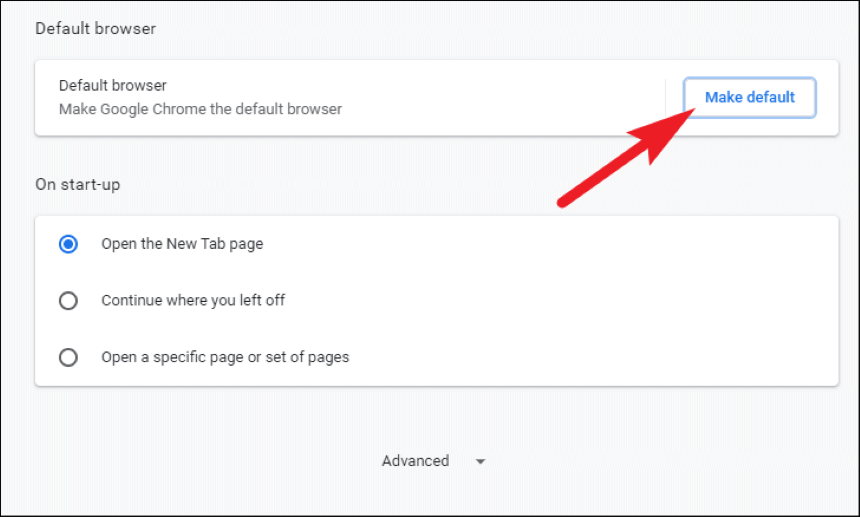
Per tanto al momento per cambiare browser predefinito è necessario recarsi nelle impostazioni di Windows, come spiegato qui in basso.
29 MARZO 2022 | Dopo averla introdotta sulle build Insider lo scorso dicembre in seguito ad alcune polemiche al lancio del nuovo sistema operativo, con l’ultimo aggiornamento cumulativo di marzo Microsoft ha provveduto a fare il backporting della nuova opzione per cambiare il browser con un click per tutti sulla build 22000.593 di Windows 11. Ecco la nuova procedura semplificata:
- Aprire Impostazioni.
- Recarsi in App > App predefinite.
- Scorrere l’elenco fino a selezionare il proprio browser preferito.
- Cliccare sul pulsante Set default che compare in alto per impostare il browser come predefinito del sistema operativo.
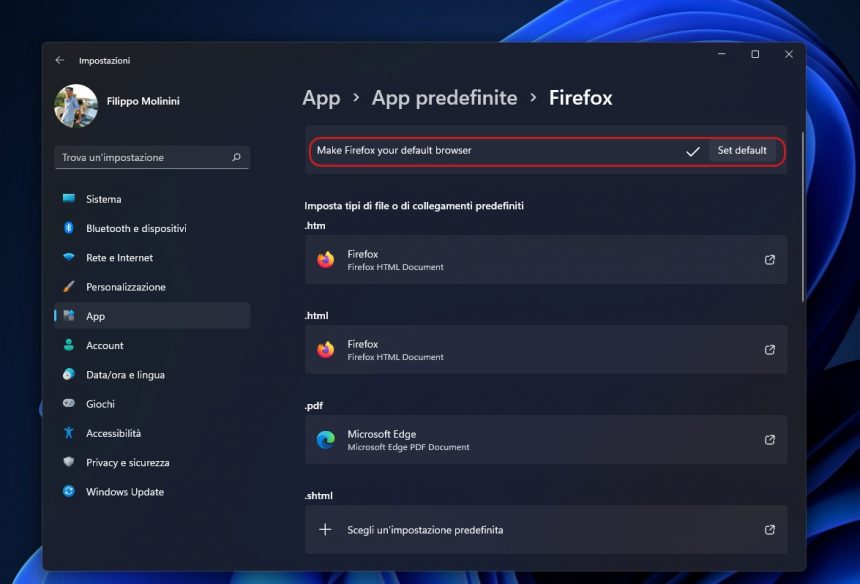
2 DICEMBRE 2021 | A partire dalla build 22509, rilasciata al momento soltanto agli utenti Windows Insider nel canale Dev, Microsoft ha inserito una nuova opzione che semplifica l‘impostazione di un browser come predefinito in Windows 11.
Come cambiare browser predefinito in Windows 11
- Aprite le Impostazioni di Windows 11 (dal menu Start o con la scorciatoia da tastiera Win+I).
- Recatevi nella sezione App.
- Cliccate su App predefinite.
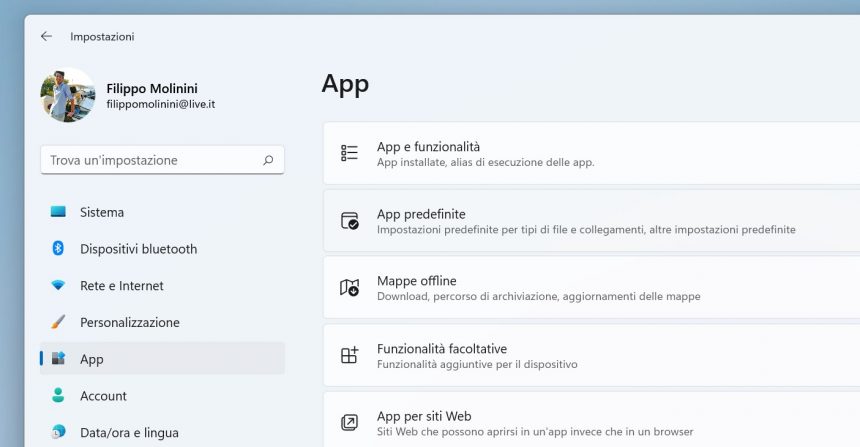
- Sotto la voce Imposta impostazioni predefinite per le applicazioni, cercate il vostro browser preferito, digitando, per esempio, Firefox o Chrome.
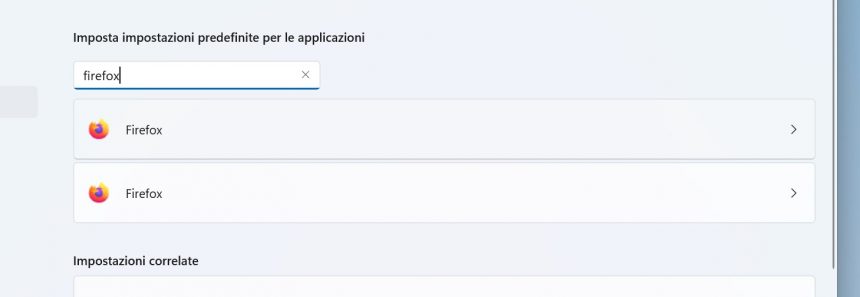
- Si aprirà la pagina Imposta tipi di file o di collegamenti predefiniti. A questo punto dovrete selezionare i vari tipi di file e cambiarli uno alla volta, passando da Edge al browser che volete impostare come predefinito.
- Microsoft Edge è impostato come predefinito per i seguenti tipi di collegamenti:
- HTM
- HTML
- SHMTL
- SVG
- WEBP
- XHT
- XHTML
- HTTP
- HTTPS
- Microsoft Edge è impostato come predefinito per i seguenti tipi di collegamenti:
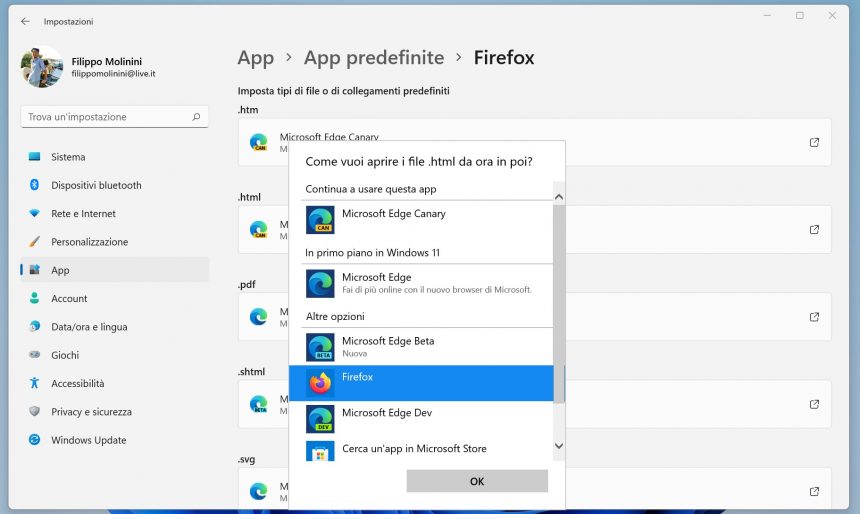
Come hanno reagito gli altri browser?
Con questo cambiamento Microsoft ha reso quasi impossibile per un utente comune cambiare il browser predefinito sul proprio PC con Windows 11. Già da diverso tempo l’azienda capitanata da Satya Nadella cerca di forzare l‘uso di Edge integrandolo all’interno di alcune funzionalità native di Windows, come la Ricerca e il pannello Notizie e interessi – tuttavia vi abbiamo mostrato come questa limitazione sia facilmente aggirabile.
Nel frattempo, i principali browser competitor di Edge hanno risposto a Microsoft. Vivaldi ha espresso il suo disappunto con un tweet.
Yes, we aren't happy. 😠#Windows11 #Microsoft https://t.co/GPXKtUPNnE
— Vivaldi (@vivaldibrowser) August 19, 2021
Mozilla, invece, ha introdotto un piccolo cambiamento in Firefox che permette di impostare facilmente il browser come predefinito in Windows 10 e Windows 11. La procedura, sebbene documentata – visto che il progetto Firefox è open-source – è illegale secondo Microsoft. Nessun programma, infatti, può più impostarsi autonomamente come predefinito al fine di proteggere l’utente da software maligni. In poche parole, Firefox aggira le limitazioni di Windows facendo credere al sistema operativo che sia stato l’utente a effettuare i cambi nei predefiniti dei protocolli. Non ci è dato sapere se Microsoft aggiornerà ancora Windows 11 e Windows 10 per proteggerli da questo exploit.
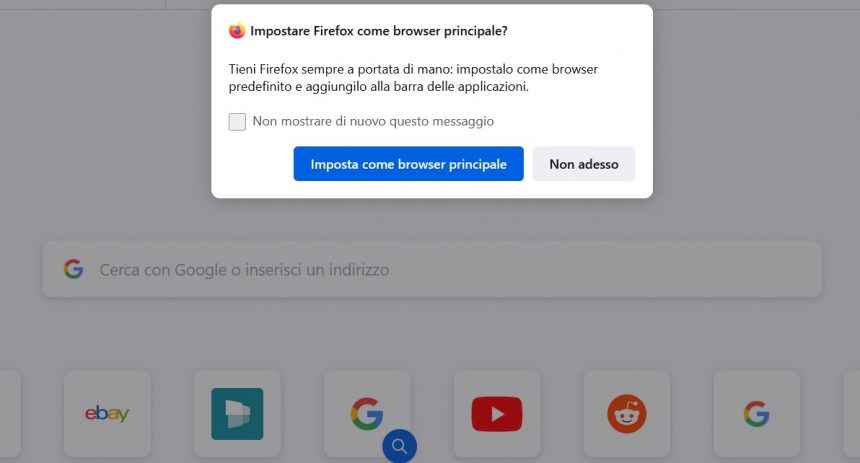
In attesa di una risposta ufficiale di Microsoft riguardo la questione, vi invitiamo a votare il feedback relativo alla semplificazione della pagina App predefinite che vi abbiamo lasciato in fondo all‘articolo – il link aprirà automaticamente l’app Hub di Feedback.
Avete trovato complessa la gestione delle applicazioni predefinite in Windows 11? Diteci la vostra nei commenti.
Guida di Windows Blog Italia
Fonti | 1, 2, 3













